组件与事件编程 实验报告
常用控件的编程实验报告
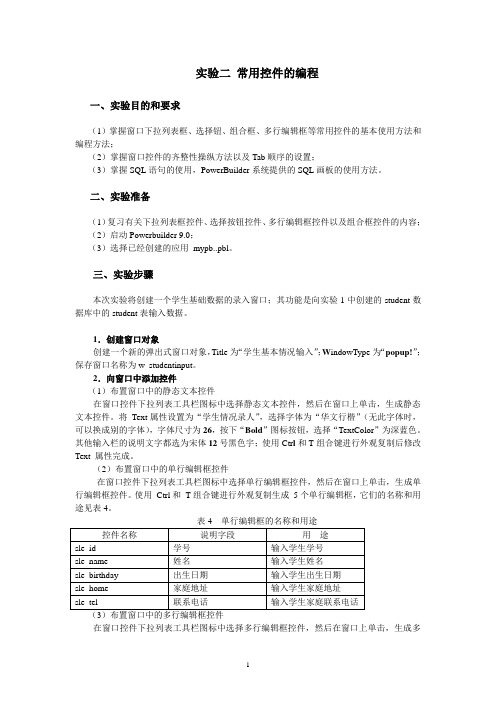
实验二常用控件的编程一、实验目的和要求(1)掌握窗口下拉列表框、选择钮、组合框、多行编辑框等常用控件的基本使用方法和编程方法;(2)掌握窗口控件的齐整性操纵方法以及Tab顺序的设置;(3)掌握SQL语句的使用,PowerBuilder系统提供的SQL画板的使用方法。
二、实验准备(1)复习有关下拉列表框控件、选择按钮控件、多行编辑框控件以及组合框控件的内容;(2)启动Powerbuilder 9.0;(3)选择已经创建的应用mypb..pbl。
三、实验步骤本次实验将创建一个学生基础数据的录入窗口;其功能是向实验1中创建的student数据库中的student表输入数据。
1.创建窗口对象创建一个新的弹出式窗口对象,Title为“学生基本情况输入”;W indowType为“popup!”;保存窗口名称为w_studentinput。
2.向窗口中添加控件(1)布置窗口中的静态文本控件在窗口控件下拉列表工具栏图标中选择静态文本控件,然后在窗口上单击,生成静态文本控件。
将Text属性设置为“学生情况录人”,选择字体为“华文行楷”(无此字体时,可以换成别的字体),字体尺寸为26,按下“Bold”图标按钮,选择“TextColor”为深蓝色。
其他输入栏的说明文字都选为宋体12号黑色宇;使用Ctr l和T组合键进行外观复制后修改Text属性完成。
(2)布置窗口中的单行编辑框控件在窗口控件下拉列表工具栏图标中选择单行编辑框控件,然后在窗口上单击,生成单行编辑框控件。
使用Ctrl和T组合键进行外观复制生成5个单行编辑框,它们的名称和用途见表4。
表4 单行编辑框的名称和用途(3)布置窗口中的多行编辑框控件在窗口控件下拉列表工具栏图标中选择多行编辑框控件,然后在窗口上单击,生成多行编辑框控件。
其名称Name为“mle_resume”,选中“IgnoreDefaultButton”复选框。
多行编辑框控件用于输入个人简历。
第七次实验报告 Swing及事件
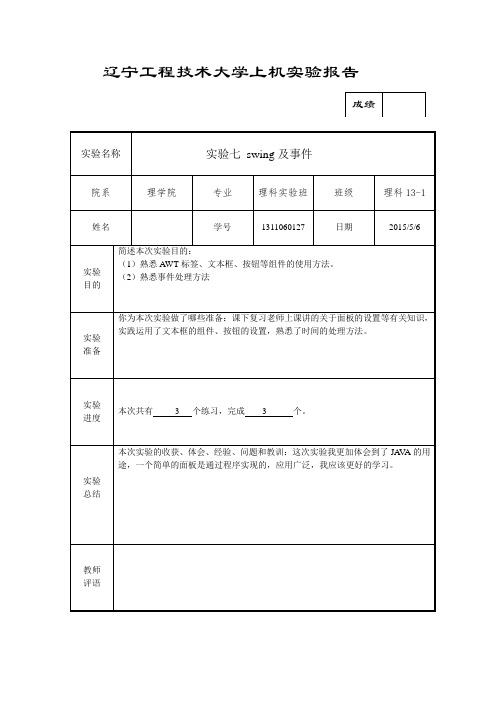
辽宁工程技术大学上机实验报告实验要求:(1)组件在窗口中的位置尽量按要求摆放。
(2)响应窗口的环比事件。
(3)实验四不需要写在报告上。
实验内容:(1)设计一个简易计算器,在“操作数”标签右侧的两个文本框输入操作数,当单击“+,-,*,/”按钮时,对两个操作数进行运算并将结果填到“结果”标签右侧的文本框中。
程序:import java.awt.*;import java.awt.event.ActionEvent;import java.awt.event.ActionListener;import java.text.DecimalFormat;import javax.swing.*;import javax.swing.border.LineBorder;import javax.swing.text.JTextComponent;class MyApp extends JFrame{JTextField b1=new JTextField("0",12);JTextField b2=new JTextField("0",12);JTextField b3=new JTextField("0",12);JTextField b4=new JTextField("0",12);MyApp(){super("简易计算器");Container c=getContentPane();c.setLayout(new FlowLayout());JPanel a1 =new JPanel(new FlowLayout());JPanel a2 =new JPanel(new FlowLayout());JPanel a3 =new JPanel(new FlowLayout());JPanel a4 =new JPanel(new FlowLayout());JPanel a5 =new JPanel(new FlowLayout());JLabel jb1 =new JLabel("数字一:");JLabel jb2 =new JLabel("数字二:");JLabel jb3 =new JLabel("操作:");JLabel jb4 =new JLabel("结果:");JButton c1=new JButton("+");JButton c2=new JButton("-");JButton c3=new JButton("*");JButton c4=new JButton("/");JButton c5=new JButton("重置");a1.add(jb1); a1.add(b1);a2.add(jb2); a2.add(b2);a3.add(jb3); a3.add(c1); a3.add(c2); a3.add(c3); a3.add(c4);a4.add(jb4); a4.add(b4);a5.add(c5);c.add(a1);c.add(a2);c.add(a3);c.add(a4);c.add(a5);c1.addActionListener(new ActionListener(){ p ublic void actionPerformed(ActionEvent e){ E1(e);}});c2.addActionListener(new ActionListener(){ p ublic void actionPerformed(ActionEvent e){ E2(e);}});c3.addActionListener(new ActionListener(){ p ublic void actionPerformed(ActionEvent e){ E3(e);}});c4.addActionListener(new ActionListener(){ p ublic void actionPerformed(ActionEvent e){ E4(e);}});c5.addActionListener(new ActionListener(){ p ublic void actionPerformed(ActionEvent e){ E5(e);}});setSize(270,250);setVisible(true);setDefaultCloseOperation(JFrame.EXIT_ON_CLOSE);}protected void E1(ActionEvent e){double z1=Double.parseDouble(b1.getText());double z2=Double.parseDouble(b2.getText());DecimalFormat f1=new DecimalFormat("#.000");String s1=f1.format(z1+z2);b4.setText(s1);}protected void E2(ActionEvent e){double z1=Double.parseDouble(b1.getText());double z2=Double.parseDouble(b2.getText());DecimalFormat f1=new DecimalFormat("#.000");String s1=f1.format(z1-z2);b4.setText(s1);}protected void E3(ActionEvent e){double z1=Double.parseDouble(b1.getText());double z2=Double.parseDouble(b2.getText());DecimalFormat f1=new DecimalFormat("#.000");String s1=f1.format(z1*z2);b4.setText(s1);}protected void E4(ActionEvent e){double z1=Double.parseDouble(b1.getText());double z2=Double.parseDouble(b2.getText());DecimalFormat f1=new DecimalFormat("#.000");if(z2!=0){String s1=f1.format(z1/z2);b4.setText(s1);}else{b4.setText("Error!");}}protected void E5(ActionEvent e){b1.setText("0");b2.setText("0");b4.setText("0");}public static void main(String args[]){new MyApp();}}结果:(加法)(2)编写文本移动程序,窗口中有两个文本区和两个按钮,文本区分别位于窗口的左边和右边区域,2个按钮位于窗口的中间区域,当单击“→”按钮时,将左边文本区选中的内容添加到右侧的文本区的末尾。
上机实践4 组件及事件处理
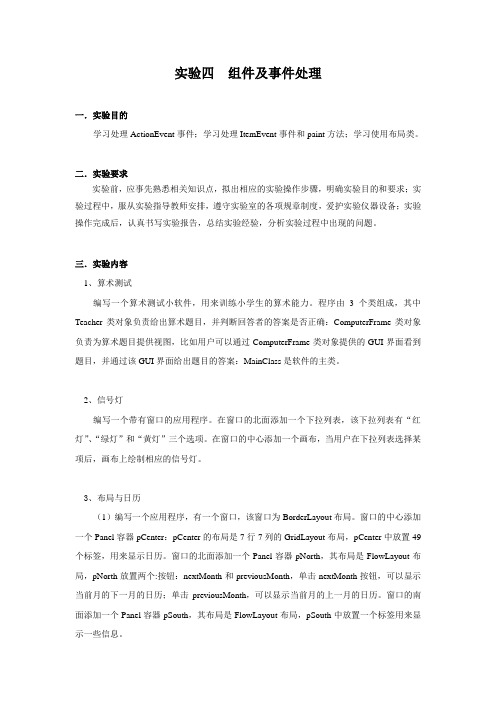
实验四组件及事件处理一.实验目的学习处理ActionEvent事件;学习处理ItemEvent事件和paint方法;学习使用布局类。
二.实验要求实验前,应事先熟悉相关知识点,拟出相应的实验操作步骤,明确实验目的和要求;实验过程中,服从实验指导教师安排,遵守实验室的各项规章制度,爱护实验仪器设备;实验操作完成后,认真书写实验报告,总结实验经验,分析实验过程中出现的问题。
三.实验内容1、算术测试编写一个算术测试小软件,用来训练小学生的算术能力。
程序由3个类组成,其中Teacher类对象负责给出算术题目,并判断回答者的答案是否正确:ComputerFrame类对象负责为算术题目提供视图,比如用户可以通过ComputerFrame类对象提供的GUI界面看到题目,并通过该GUI界面给出题目的答案:MainClass是软件的主类。
2、信号灯编写一个带有窗口的应用程序。
在窗口的北面添加一个下拉列表,该下拉列表有“红灯”、“绿灯”和“黄灯”三个选项。
在窗口的中心添加一个画布,当用户在下拉列表选择某项后,画布上绘制相应的信号灯。
3、布局与日历(1)编写一个应用程序,有一个窗口,该窗口为BorderLayout布局。
窗口的中心添加一个Panel容器pCenter:pCenter的布局是7行7列的GridLayout布局,pCenter中放置49个标签,用来显示日历。
窗口的北面添加一个Panel容器pNorth,其布局是FlowLayout布局,pNorth放置两个:按钮:nextMonth和previousMonth,单击nextMonth按钮,可以显示当前月的下一月的日历;单击previousMonth,可以显示当前月的上一月的日历。
窗口的南面添加一个Panel容器pSouth,其布局是FlowLayout布局,pSouth中放置一个标签用来显示一些信息。
(2)请按模板要求,将【代码】替换为Java程序代码。
(3)在CalendarFrame类中增加一个TextField文本框,用户可以通过在文本框中输入年份来修改calendar对象的int成员year。
组态组件开发实验报告

组态组件开发实验报告1. 引言组态组件是一种用于制作动态可视化图形界面的工具。
通过组态组件,用户可以快速搭建各种图形界面,满足不同的实时数据展示需求。
本实验旨在探索组态组件开发的基本原理和实际应用。
2. 实验目的本实验的主要目的是了解组态组件的原理和工作流程,掌握组态组件的开发方法,以及探索组态组件在工业控制领域的实际应用。
3. 实验环境本实验使用以下环境和工具:- 操作系统:Windows 10- 开发工具:Visual Studio Code- 程序语言:JavaScript- 组件库:React4. 实验内容4.1 组件原理组态组件是基于React的可视化控件,它利用React的组件化特性,将图形化界面划分为一系列可独立控制的组件。
每个组件都有自己的属性和状态,可以根据实时数据的变化来实时更新界面。
4.2 组件开发4.2.1 环境配置首先,我们需要配置开发环境。
在Visual Studio Code中新建一个React项目,并安装相关的组件库和工具。
4.2.2 组件设计接下来,我们需要设计组件的样式和功能。
可以根据实际需求来确定组件的外观和交互方式。
4.2.3 组件实现使用React的组件化编程方式,通过编写JavaScript代码来实现组件的功能。
在代码中,可以定义组件的属性和状态,以及相应的事件处理函数。
4.3 实际应用4.3.1 数据采集首先,我们需要采集实时数据。
可以使用传感器、网络接口或数据库等方式来获取数据。
4.3.2 数据处理获取数据后,需要对数据进行处理。
可以根据业务逻辑来计算数据的变化和趋势。
4.3.3 数据展示最后,将处理后的数据展示在组态组件中。
可以通过更新组件的状态来动态更新界面。
5. 实验结果通过实验,我们成功地开发了一个组态组件,并将其应用于实际工业控制系统中。
我们可以实时监测不同设备的状态和性能参数,并及时发现问题,提高生产效率。
6. 实验总结本实验通过组态组件开发,帮助我们掌握了组态组件的原理和开发方法,并了解了组态组件在工业控制领域的实际应用。
组件通信实验报告

一、实验目的1. 理解组件通信的基本概念和原理。
2. 掌握不同类型组件之间的通信方式和方法。
3. 通过实验,实现组件之间的数据交互和协同工作。
4. 增强在实际项目中应用组件通信的能力。
二、实验环境1. 操作系统:Windows 102. 开发工具:Visual Studio 20193. 编程语言:C#4. 组件:Windows Forms应用程序三、实验内容1. 组件通信概述组件通信是指不同组件之间通过某种方式进行数据交换和协同工作。
在软件开发中,组件通信是提高代码重用性和可维护性的关键。
2. 实验一:事件驱动通信在本实验中,我们将使用Windows Forms应用程序中的按钮和标签组件进行事件驱动通信。
- 创建一个Windows Forms应用程序。
- 添加一个按钮(Button1)和一个标签(Label1)到窗体上。
- 为Button1添加一个点击事件处理器,当点击按钮时,将触发一个事件,该事件将更新Label1的文本内容。
```csharpprivate void Button1_Click(object sender, EventArgs e){Label1.Text = "按钮被点击了!";}```3. 实验二:属性访问通信在本实验中,我们将通过访问组件的属性来实现通信。
- 创建一个Windows Forms应用程序。
- 添加一个文本框(TextBox1)和一个按钮(Button2)到窗体上。
- 为Button2添加一个点击事件处理器,当点击按钮时,读取TextBox1中的文本,并将其显示在标签(Label2)中。
```csharpprivate void Button2_Click(object sender, EventArgs e){Label2.Text = TextBox1.Text;}```4. 实验三:方法调用通信在本实验中,我们将通过调用组件的方法来实现通信。
事件驱动编程实验报告

事件驱动编程实验报告1. 引言事件驱动编程(Event-driven programming)是一种编程范式,指的是程序的控制流程由外部事件触发的机制来驱动。
与传统的顺序编程不同,事件驱动编程将程序分解为多个事件处理器,通过监听和响应事件来实现系统的交互和功能。
本实验旨在通过实际操作,掌握事件驱动编程的基本原理和实现方法,并对其优劣势进行评估。
2. 实验过程2.1 实验环境本次实验使用Python语言进行编码,并使用了相应的图形用户界面(GUI)库进行界面设计。
实验环境配置如下:- 操作系统:Windows 10- Python版本:Python 3.7.2- GUI库:Tkinter2.2 实验步骤1. 设计界面布局:根据实验需求,使用Tkinter库设计一个简单的用户界面,包含一个按钮和一个文本框,用于实验过程中的事件触发和响应。
2. 编写代码:使用Python语言编写事件驱动程序的逻辑代码,包括事件处理函数的定义和事件绑定的操作。
3. 测试程序:运行代码,测试程序是否能够正确监听和响应按钮点击事件,并将相应的结果显示在文本框中。
4. 优化和改进:根据测试结果,对程序进行优化和改进,提高其性能和稳定性。
2.3 实验结果经过多次测试和优化,实验结果显示该事件驱动程序能够准确监听和响应按钮点击事件,并将相应结果正确显示在文本框中。
程序运行稳定,响应速度快,符合我们的预期要求。
3. 优缺点分析3.1 优点事件驱动编程具有以下几个优点:1. 高度自由:事件驱动编程使得程序设计更加自由,程序员可以根据具体需求编写事件处理函数,不再受限于传统的顺序执行模式。
2. 响应速度快:事件驱动程序能够实时监听和响应事件,具有较快的响应速度,适用于对实时性要求较高的应用场景。
3. 模块化设计:事件驱动编程将程序分解为多个事件处理器,每个处理器负责处理特定的事件,使程序的设计更加模块化、易于维护。
3.2 缺点事件驱动编程也存在一些缺点:1. 复杂性高:相比传统的顺序编程,事件驱动编程思想更加抽象和复杂,需要对事件和事件处理的机制有一定的理解和掌握。
实验14 Swing组件及事件处理(一)
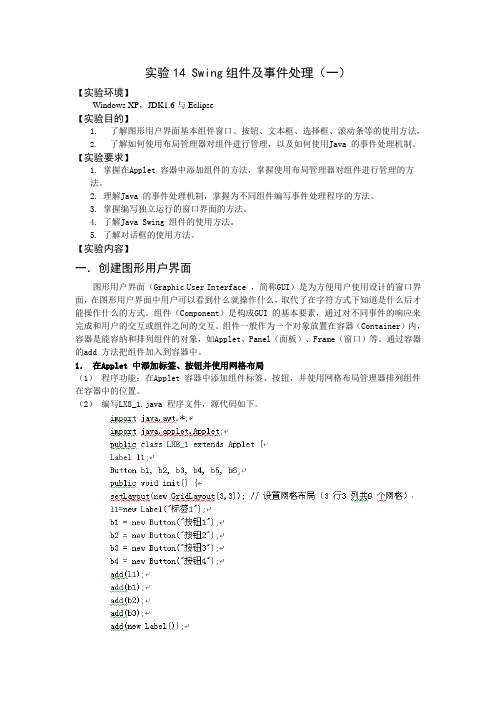
实验14 Swing组件及事件处理(一)【实验环境】Windows XP,JDK1.6与Eclipse【实验目的】1.了解图形用户界面基本组件窗口、按钮、文本框、选择框、滚动条等的使用方法,2.了解如何使用布局管理器对组件进行管理,以及如何使用Java 的事件处理机制。
【实验要求】1. 掌握在Applet 容器中添加组件的方法,掌握使用布局管理器对组件进行管理的方法。
2. 理解Java 的事件处理机制,掌握为不同组件编写事件处理程序的方法。
3. 掌握编写独立运行的窗口界面的方法。
4. 了解Java Swing 组件的使用方法。
5. 了解对话框的使用方法。
【实验内容】一.创建图形用户界面图形用户界面(Graphic User Interface ,简称GUI)是为方便用户使用设计的窗口界面,在图形用户界面中用户可以看到什么就操作什么,取代了在字符方式下知道是什么后才能操作什么的方式。
组件(Component)是构成GUI 的基本要素,通过对不同事件的响应来完成和用户的交互或组件之间的交互。
组件一般作为一个对象放置在容器(Container)内,容器是能容纳和排列组件的对象,如Applet、Panel(面板)、Frame(窗口)等。
通过容器的add 方法把组件加入到容器中。
1.在Applet 中添加标签、按钮并使用网格布局(1)程序功能:在Applet 容器中添加组件标签、按钮,并使用网格布局管理器排列组件在容器中的位置。
(2)编写LX8_1.java 程序文件,源代码如下。
(3)编译程序LX8_1.java。
(4)编写显示Applet 的页面文件LX8_1.html,在浏览器显示结果如图8.1 所示。
图8.12.在面板中添加组件(1)程序功能:在Applet 中添加面板容器,并分别在Applet、面板容器中添加组件并使用不同的布局管理方式。
(2)编写LX8_2.java 程序文件,源代码如下。
(3)编译程序LX8_2.java。
控件的使用实验报告
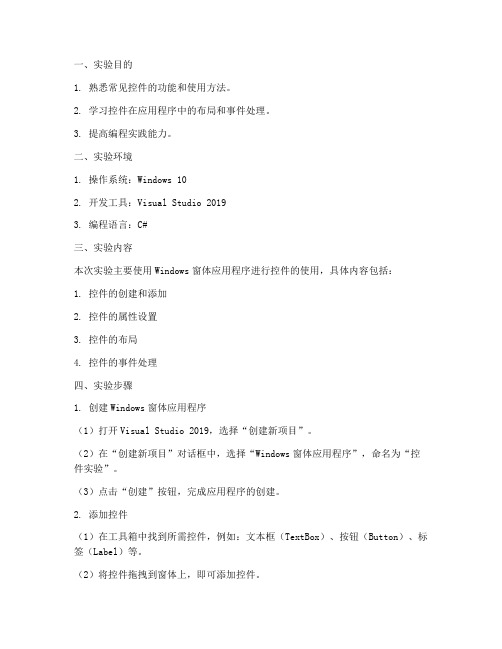
一、实验目的1. 熟悉常见控件的功能和使用方法。
2. 学习控件在应用程序中的布局和事件处理。
3. 提高编程实践能力。
二、实验环境1. 操作系统:Windows 102. 开发工具:Visual Studio 20193. 编程语言:C#三、实验内容本次实验主要使用Windows窗体应用程序进行控件的使用,具体内容包括:1. 控件的创建和添加2. 控件的属性设置3. 控件的布局4. 控件的事件处理四、实验步骤1. 创建Windows窗体应用程序(1)打开Visual Studio 2019,选择“创建新项目”。
(2)在“创建新项目”对话框中,选择“Windows窗体应用程序”,命名为“控件实验”。
(3)点击“创建”按钮,完成应用程序的创建。
2. 添加控件(1)在工具箱中找到所需控件,例如:文本框(TextBox)、按钮(Button)、标签(Label)等。
(2)将控件拖拽到窗体上,即可添加控件。
3. 设置控件属性(1)选中控件,在属性窗口中查看和修改控件的属性。
(2)例如,设置文本框的Text属性为“请输入内容”,设置按钮的Text属性为“提交”。
4. 控件布局(1)使用布局工具对控件进行布局,例如:使用水平布局、垂直布局、网格布局等。
(2)调整控件的大小和位置,使界面美观。
5. 控件事件处理(1)双击控件,打开代码编辑器。
(2)在事件处理函数中编写代码,实现所需功能。
(3)例如,在按钮的点击事件中,获取文本框的值并显示在标签中。
五、实验结果与分析1. 创建了包含文本框、按钮、标签的Windows窗体应用程序。
2. 添加并设置了控件的属性。
3. 对控件进行了布局,使界面美观。
4. 编写了按钮点击事件处理函数,实现了获取文本框值并显示在标签中的功能。
六、实验总结通过本次实验,我掌握了以下内容:1. 常见控件的功能和使用方法。
2. 控件在应用程序中的布局和事件处理。
3. 提高了编程实践能力。
在实验过程中,我发现以下问题:1. 对部分控件属性设置不够熟悉,需要加强学习。
实验十一.组件与事件

实验十一1.设置一个窗口,里面有两个文本框,如果在第一个文本框输入的全部是数字字符,计算它的平方并显示在第二个文本框中,如果包括非数字字符,就将整个字符串显示在第二个文本框中,并且在命令行输出其字符串的长度。
import java.awt.*;import java.awt.event.*;import javax.swing.*;import java.math.*;public class One{public static void main(String args[]){MathWindow win=new MathWindow();}}class MathWindow extends JFrame{JTextField inputText,showText;MathWindow(){inputText=new JTextField(10);showText=new JTextField(10);inputText.addActionListener(new ActionListener(){public void actionPerformed(ActionEvent e){String s=inputText.getText();try{BigInteger n=new BigInteger(s);n=n.pow(2);showText.setText(n.toString());}catch(NumberFormatException ee){JTextField t1=(JTextField) (e.getSource());String str=t1.getText();showText.setText(str);System.out.println(str.length());}}});setLayout(new FlowLayout());add(inputText);add(showText);setBounds(100,100,200,120);setVisible(true);validate();setDefaultCloseOperation(JFrame.DISPOSE_ON_CLOSE);}}2.选择菜单“编辑”中的相应菜单项,将文本区中选中的内容剪切、复制到系统剪切板或系统剪切板的内容粘贴到文本区。
组件实训报告
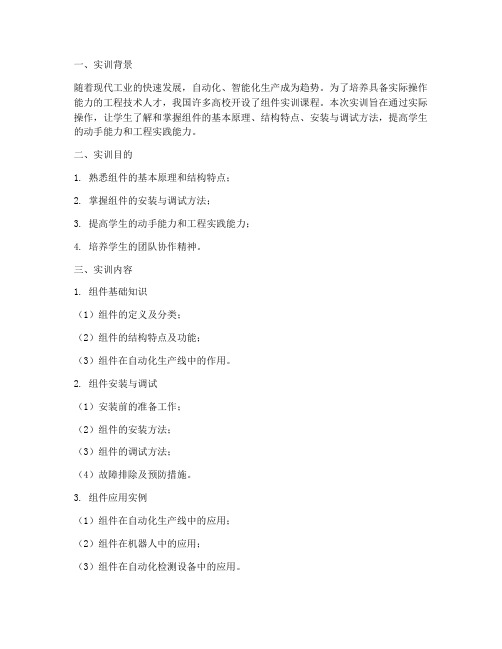
随着现代工业的快速发展,自动化、智能化生产成为趋势。
为了培养具备实际操作能力的工程技术人才,我国许多高校开设了组件实训课程。
本次实训旨在通过实际操作,让学生了解和掌握组件的基本原理、结构特点、安装与调试方法,提高学生的动手能力和工程实践能力。
二、实训目的1. 熟悉组件的基本原理和结构特点;2. 掌握组件的安装与调试方法;3. 提高学生的动手能力和工程实践能力;4. 培养学生的团队协作精神。
三、实训内容1. 组件基础知识(1)组件的定义及分类;(2)组件的结构特点及功能;(3)组件在自动化生产线中的作用。
2. 组件安装与调试(1)安装前的准备工作;(2)组件的安装方法;(3)组件的调试方法;(4)故障排除及预防措施。
3. 组件应用实例(1)组件在自动化生产线中的应用;(2)组件在机器人中的应用;(3)组件在自动化检测设备中的应用。
1. 实训前准备(1)学生分组,每组由1名组长和4-5名组员组成;(2)查阅相关资料,了解组件的基本原理和结构特点;(3)准备实训所需的工具和设备。
2. 实训实施(1)讲解组件基础知识,让学生掌握组件的基本原理和结构特点;(2)进行组件安装与调试实训,让学生掌握组件的安装与调试方法;(3)组织学生进行组件应用实例分析,提高学生的工程实践能力。
3. 实训总结(1)各组汇报实训成果,总结实训过程中遇到的问题及解决方法;(2)教师点评各组实训成果,指出不足之处,提出改进建议;(3)学生撰写实训报告,总结实训过程中的收获和体会。
五、实训成果1. 学生掌握了组件的基本原理和结构特点;2. 学生掌握了组件的安装与调试方法;3. 学生的动手能力和工程实践能力得到提高;4. 学生的团队协作精神得到培养。
六、实训体会1. 实践是检验真理的唯一标准。
通过本次实训,我深刻体会到理论知识与实践操作相结合的重要性;2. 团队协作是完成任务的保障。
在实训过程中,我学会了与团队成员沟通、协作,共同解决问题;3. 养成良好的工作习惯。
java组件及事件处理实验总结
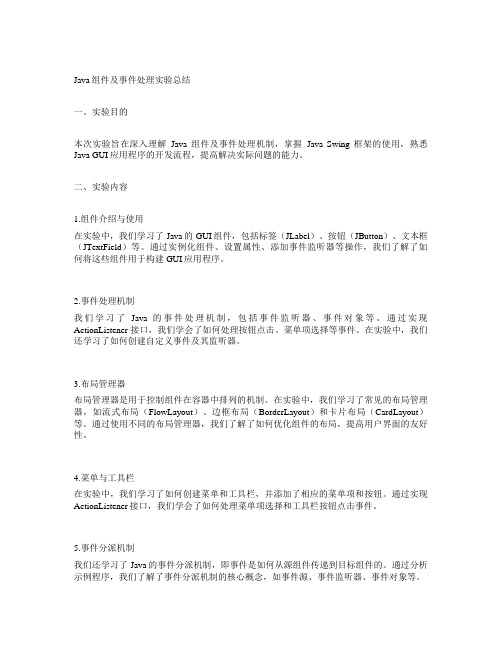
Java组件及事件处理实验总结一、实验目的本次实验旨在深入理解Java组件及事件处理机制,掌握Java Swing框架的使用,熟悉Java GUI应用程序的开发流程,提高解决实际问题的能力。
二、实验内容1.组件介绍与使用在实验中,我们学习了Java的GUI组件,包括标签(JLabel)、按钮(JButton)、文本框(JTextField)等。
通过实例化组件、设置属性、添加事件监听器等操作,我们了解了如何将这些组件用于构建GUI应用程序。
2.事件处理机制我们学习了Java的事件处理机制,包括事件监听器、事件对象等。
通过实现ActionListener接口,我们学会了如何处理按钮点击、菜单项选择等事件。
在实验中,我们还学习了如何创建自定义事件及其监听器。
3.布局管理器布局管理器是用于控制组件在容器中排列的机制。
在实验中,我们学习了常见的布局管理器,如流式布局(FlowLayout)、边框布局(BorderLayout)和卡片布局(CardLayout)等。
通过使用不同的布局管理器,我们了解了如何优化组件的布局,提高用户界面的友好性。
4.菜单与工具栏在实验中,我们学习了如何创建菜单和工具栏,并添加了相应的菜单项和按钮。
通过实现ActionListener接口,我们学会了如何处理菜单项选择和工具栏按钮点击事件。
5.事件分派机制我们还学习了Java的事件分派机制,即事件是如何从源组件传递到目标组件的。
通过分析示例程序,我们了解了事件分派机制的核心概念,如事件源、事件监听器、事件对象等。
三、实验总结通过本次实验,我们深入理解了Java组件及事件处理机制,掌握了Java Swing框架的使用。
实验中,我们不仅学习了基本组件的使用和事件处理机制,还学习了如何优化组件布局、创建菜单和工具栏等高级操作。
此外,我们还对Java的事件分派机制有了更深入的了解。
在实验过程中,我们遇到了一些问题,如组件重叠、事件处理程序无法正常工作等。
组件与事件处理(谷风资料)

甘肃政法学院
本科生实验报告
(组件与事件处理)
一、实验目的
1、掌握java AWT图形用户界面设计常用类及其各自重要方法的应用。
2、掌握java 事件处理模式并熟练掌握文本框上事件处理的方法。
二.实验环境
实验室网络环境
三、实验内容与步骤
1、信号灯:请读懂下面模板程序,将其补充完整并调试运行。
2、布局与日历:请读懂下面模板程序,将其补充完整并调试运行。
3、方程求根:请读懂下面模板程序,将其补充完整并调试运行。
4、字体对话框:请读懂下面模板代码,将其补充完整并调试运行。
5、英语单词拼写练习:请读懂下面模板代码,将其补充完整并调试运行。
6、JLayeredPane分层窗格
7、使用表格显示日历
实验过程与分析
信号灯
package 信号灯;
import java.awt.*;
public class SignalCanvas extends Canvas
{ int red,green,yellow,x,y,r;
SignalCanvas()
{ setBackground(Color.white);。
安卓组件实验报告
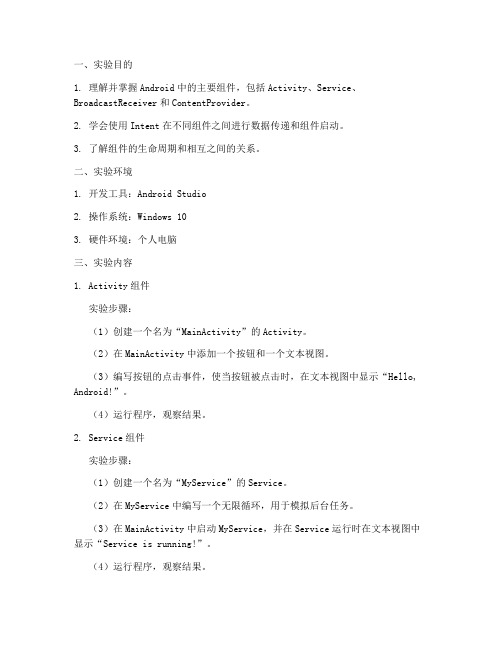
一、实验目的1. 理解并掌握Android中的主要组件,包括Activity、Service、BroadcastReceiver和ContentProvider。
2. 学会使用Intent在不同组件之间进行数据传递和组件启动。
3. 了解组件的生命周期和相互之间的关系。
二、实验环境1. 开发工具:Android Studio2. 操作系统:Windows 103. 硬件环境:个人电脑三、实验内容1. Activity组件实验步骤:(1)创建一个名为“MainActivity”的Activity。
(2)在MainActivity中添加一个按钮和一个文本视图。
(3)编写按钮的点击事件,使当按钮被点击时,在文本视图中显示“Hello, Android!”。
(4)运行程序,观察结果。
2. Service组件实验步骤:(1)创建一个名为“MyService”的Service。
(2)在MyService中编写一个无限循环,用于模拟后台任务。
(3)在MainActivity中启动MyService,并在Service运行时在文本视图中显示“Service is running!”。
(4)运行程序,观察结果。
3. BroadcastReceiver组件实验步骤:(1)创建一个名为“MyReceiver”的BroadcastReceiver。
(2)在MyReceiver中重写onReceive()方法,用于接收自定义广播。
(3)在MainActivity中发送自定义广播,并注册MyReceiver。
(4)运行程序,观察结果。
4. ContentProvider组件实验步骤:(1)创建一个名为“MyContentProvider”的ContentProvider。
(2)在MyContentProvider中定义一个Uri,用于访问数据。
(3)在MainActivity中查询MyContentProvider中的数据,并显示在文本视图中。
Android实验报告组件布局

Android 开发(实验五)实验题目:Android组件布局试验指导老师:班级:计算机科学与技术系班姓名:一、实验目的1、掌握Android组件布局的使用方法2、学会组件布局的重要属性与应用3、能够根据需求,通过布局构建各类实际的页面。
二、实验内容组件布局有:LinearLayout、TableLayout、FrameLayout、RelativeLayout三、实验步骤1、用表格布局完成登录界面<TableLayoutxmlns:android="/apk/res/android"android:layout_width="fill_parent"android:layout_height="fill_parent"android:background="#FFFFCC"android:stretchColumns="0,3" ><ImageView android:layout_width="fill_parent"android:layout_height="5dp"/><TableRow><ImageViewandroid:layout_width="wrap_content"android:layout_height="100dp"android:src="@drawable/img"android:gravity="center"android:layout_span="4"/></TableRow><TableRow ><TextView/><TextViewandroid:layout_width="fill_parent"android:layout_height="wrap_content"android:gravity="right"android:text="@string/username"android:textStyle="bold"android:textColor="#000000"/><EditTextandroid:layout_width="fill_parent"android:layout_height="wrap_content" android:gravity="left"android:minWidth="200px"android:id="@+id/ETname"/></TableRow><TableRow ><TextView/><TextViewandroid:layout_width="fill_parent"android:layout_height="wrap_content" android:gravity="right"android:text="@string/password"android:textStyle="bold"android:textColor="#000000"/><EditTextandroid:layout_width="fill_parent"android:layout_height="wrap_content" android:gravity="left"android:minWidth="200px"android:inputType="textPassword"android:id="@+id/ETpwd"/></TableRow><TableRow><TextView /><Buttonandroid:id="@+id/Btok"android:layout_width="wrap_content" android:layout_height="wrap_content" android:gravity="right"android:text="@string/button"android:textStyle="bold"/><Buttonandroid:id="@+id/Btcancel"android:layout_width="wrap_content" android:layout_height="wrap_content" android:gravity="left"android:text="@string/cancel"android:textStyle="bold"/></TableRow></TableLayout>2、使用线性布局完成系统主界面<LinearLayoutxmlns:android="/apk/res/android" android:layout_width="match_parent"android:layout_height="match_parent"android:orientation="vertical"android:background="#FFFFCC"><TextViewandroid:layout_width="wrap_content"android:layout_height="wrap_content"android:text="欢迎登陆此系统!"android:layout_gravity="center"android:textSize="30sp"android:textColor="#000000"/><Buttonandroid:layout_width="wrap_content"android:layout_height="wrap_content"android:text="退出"android:textSize="30sp"android:textColor="#000000"android:id="@+id/Btquit"/></LinearLayout>3、使用线性布局和相对布局嵌套完成注册页面<LinearLayoutxmlns:android="/apk/res/android" android:layout_width="match_parent"android:layout_height="match_parent"android:orientation="vertical"android:background="#FFFFCC"><TextViewandroid:layout_width="wrap_content"android:layout_height="wrap_content"android:text="注册"android:layout_gravity="center"android:textSize="30sp"android:textColor="#000000"/><RelativeLayoutxmlns:android="/apk/res/android" android:layout_width="match_parent"android:layout_height="match_parent"><TextViewandroid:id="@+id/lname"android:layout_width="wrap_content"android:layout_height="wrap_content"android:text="用户名 "android:layout_gravity="center"android:textSize="20sp"android:textColor="#000000"/><EditTextandroid:id="@+id/ename"android:layout_width="200px"android:layout_height="wrap_content" android:layout_toRightOf="@id/lname"/> <TextViewandroid:id="@+id/lpwd"android:layout_width="wrap_content"android:layout_height="wrap_content" android:text="密码 "android:layout_below="@id/lname"android:layout_marginTop="20px"android:textSize="20sp"android:textColor="#000000"/><EditTextandroid:id="@+id/epwd"android:layout_width="200px"android:layout_height="wrap_content" android:inputType="textPassword"android:layout_toRightOf="@id/lpwd"android:layout_alignTop="@id/lpwd"/> <TextViewandroid:id="@+id/lapwd"android:layout_width="wrap_content"android:layout_height="wrap_content" android:text="确认密码 "android:layout_below="@id/lpwd"android:layout_marginTop="20px"android:textSize="20sp"android:textColor="#000000"/><EditTextandroid:id="@+id/eapwd"android:layout_width="200px"android:layout_height="wrap_content" android:inputType="textPassword"android:layout_toRightOf="@id/lapwd" android:layout_alignTop="@id/lapwd"/> <Buttonandroid:id="@+id/Btok"android:layout_width="wrap_content"android:layout_height="wrap_content"android:text="提交"android:layout_below="@id/lapwd"android:layout_marginTop="20px"android:layout_marginRight="20px"android:textSize="20sp"android:textColor="#000000"/><Buttonandroid:id="@+id/Btqx"android:layout_width="wrap_content"android:layout_height="wrap_content"android:text="取消"android:layout_below="@id/lapwd"android:layout_toRightOf="@id/Btok"android:layout_alignTop="@id/Btok"android:textSize="20sp"android:textColor="#000000"/></RelativeLayout></LinearLayout>4、事件代码如下:LayoutTestActivity.javapackage youttest;import android.app.Activity;import android.content.Intent;import android.os.Bundle;import android.view.View;import android.view.View.OnClickListener;import android.widget.Button;import android.widget.EditText;public class LayoutTestActivity extends Activity {/** Called when the activity is first created. */ private Button Btok;private Button Btcancel;// private EditText ETname;// private EditText ETpwd;@Overridepublic void onCreate(Bundle savedInstanceState) {super.onCreate(savedInstanceState);setContentView(yout.main);Btok = (Button)findViewById(R.id.Btok);Btcancel = (Button)findViewById(R.id.Btcancel); Btok.setOnClickListener(new myOnClickListener());Btcancel.setOnClickListener(new myOnClickListener());}public class myOnClickListener implements OnClickListener{@Overridepublic void onClick(View v) {// TODO Auto-generated method stubIntent intent = new Intent();switch(v.getId()){case R.id.Btok:intent.setClass(LayoutTestActivity.this, LoginActivity.class);startActivity(intent);break;case R.id.Btcancel:intent.setClass(LayoutTestActivity.this, ZhuCe.class);startActivity(intent);break;}}};}LoginActivity.javapackage youttest;import android.app.Activity;import android.app.AlertDialog;import android.content.DialogInterface;import android.content.Intent;import android.os.Bundle;import android.view.View;import android.view.View.OnClickListener;import android.widget.Button;public class LoginActivity extends Activity {private Button Btquit;@Overridepublic void onCreate(Bundle savedInstanceState) {super.onCreate(savedInstanceState);setContentView(yout.login);Btquit = (Button)findViewById(R.id.Btquit);Btquit.setOnClickListener(new OnClickListener(){@Overridepublic void onClick(View v) {// TODO Auto-generated method stubnew AlertDialog.Builder(LoginActivity.this).setTitle("确认窗口").setMessage("确定要退出应用程序?").setPositiveButton("确定",new DialogInterface.OnClickListener() {@Overridepublic void onClick(DialogInterface dialog, int i) {// TODO Auto-generated method stubfinish();}}).setNegativeButton("取消",new DialogInterface.OnClickListener(){@Overridepublic void onClick(DialogInterface dialog, int which) {// TODO Auto-generated method stub}}).show();}});}}ZhuCe.javapackage youttest;import android.app.Activity;import android.os.Bundle;public class ZhuCe extends Activity {@Overridepublic void onCreate(Bundle savedInstanceState) { super.onCreate(savedInstanceState);setContentView(yout.zhuce);}}四、实验结果五、实验总结1、通过本次实验,掌握了Android组件布局的使用方法2、也学会了组件布局的重要属性与应用能够根据需求,通过布局构建各类实际的页面3、实验中遇到的问题,通过自己的努力最后得以解决。
实验3常用组件属性、方法、事件和记事本程序开发
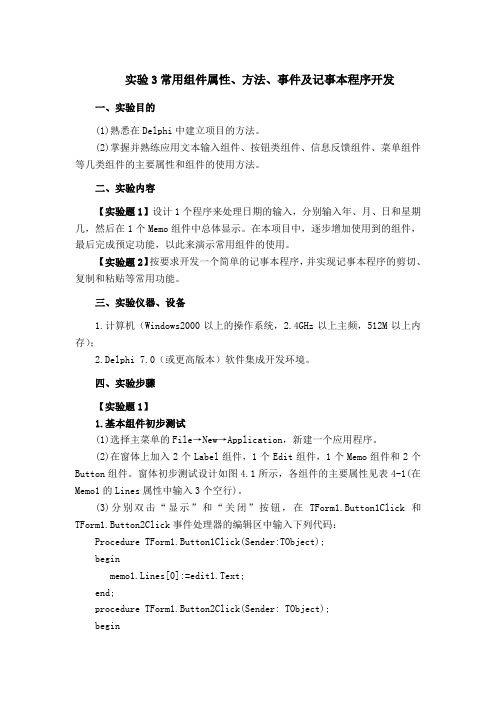
实验3常用组件属性、方法、事件及记事本程序开发一、实验目的(1)熟悉在Delphi中建立项目的方法。
(2)掌握并熟练应用文本输入组件、按钮类组件、信息反馈组件、菜单组件等几类组件的主要属性和组件的使用方法。
二、实验内容【实验题1】设计1个程序来处理日期的输入,分别输入年、月、日和星期几,然后在1个Memo组件中总体显示。
在本项目中,逐步增加使用到的组件,最后完成预定功能,以此来演示常用组件的使用。
【实验题2】按要求开发一个简单的记事本程序,并实现记事本程序的剪切、复制和粘贴等常用功能。
三、实验仪器、设备1.计算机(Windows2000以上的操作系统,2.4GHz以上主频,512M以上内存);2.Delphi 7.0(或更高版本)软件集成开发环境。
四、实验步骤【实验题1】1.基本组件初步测试(1)选择主菜单的File→New→Application,新建一个应用程序。
(2)在窗体上加入2个Label组件,1个Edit组件,1个Memo组件和2个Button组件。
窗体初步测试设计如图4.1所示,各组件的主要属性见表4-1(在Memo1的Lines属性中输入3个空行)。
(3)分别双击“显示”和“关闭”按钮,在TForm1.Button1Click和TForm1.Button2Click事件处理器的编辑区中输入下列代码:Procedure TForm1.Button1Click(Sender:TObject);beginmemo1.Lines[0]:=edit1.Text;end;procedure TForm1.Button2Click(Sender: TObject);beginclose;end;(4)运行程序,在Edit1中输入2002,并单击“显示”按钮,运行结果如图4.2所示。
2.测试ListBox 组件在初步测试的基础上加入“月”输入输出部分。
(1)在窗体中再加入1个ListBox 组件和1个Label 组件。
Java实验项目三_组件与事件编程_第1部分
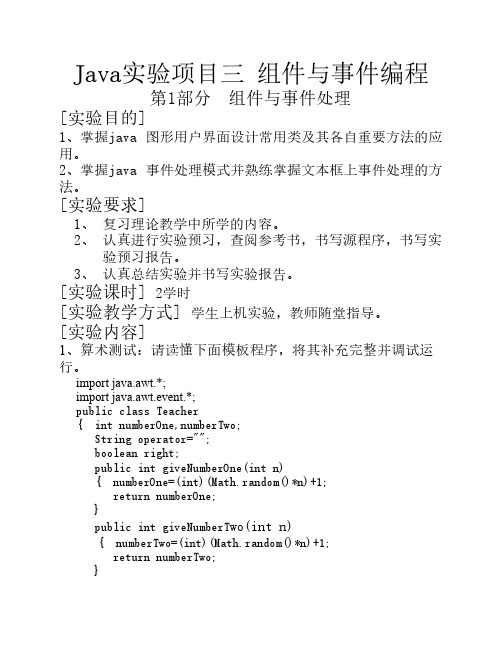
10 operatorLabel=new Label("+"); message=new Label("你还没有回答呢"); getProblem=new Button("获取题目"); giveAnwser=new Button("确认答案"); add(getProblem); add(textOne); add(operatorLabel); add(textTwo); add(new Label("=")); add(textResult); add(giveAnwser); add(message); textResult.requestFocus(); textOne.setEditable(false); textTwo.setEditable(false); 【代码4】//将当前窗口注册为getProblem的ActionEvent事件监视 器 【代码5】//将当前窗口注册为giveAnwser的ActionEvent事件监 视器 【代码6】//将当前窗口注册为textResult的ActionEvent事件 监视器 setBounds(100,100,450,100); setVisible(true); validate(); addWindowListener(new WindowAdapter() { public void windowClosing(WindowEvent e) { System.exit(0); } } ); } public void actionPerformed(ActionEvent e) { if(【代码7】) //判断事件源是否是getProblem { int number1=teacher.giveNumberOne(100); int number2=teacher.giveNumberTwo(100);
上机实践7组件及事件处理2
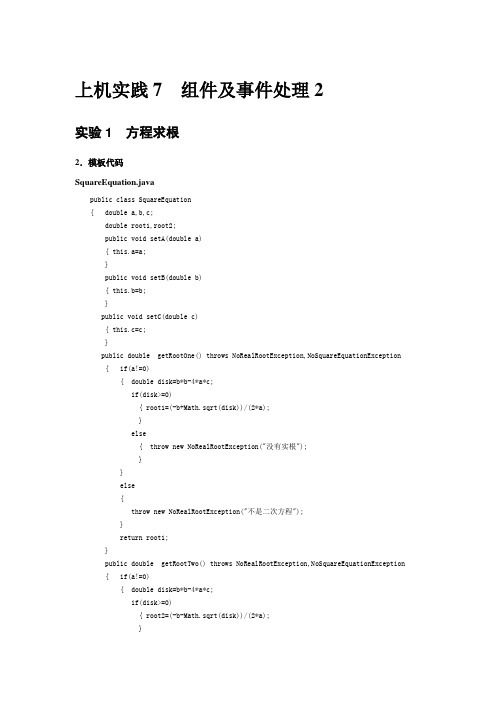
上机实践7 组件及事件处理2实验1 方程求根2.模板代码SquareEquation.javapublic class SquareEquation{ double a,b,c;double root1,root2;public void setA(double a){ this.a=a;}public void setB(double b){ this.b=b;}public void setC(double c){ this.c=c;}public double getRootOne() throws NoRealRootException,NoSquareEquationException { if(a!=0){ double disk=b*b-4*a*c;if(disk>=0){ root1=(-b+Math.sqrt(disk))/(2*a);}else{ throw new NoRealRootException("没有实根");}}else{throw new NoRealRootException("不是二次方程");}return root1;}public double getRootTwo() throws NoRealRootException,NoSquareEquationException { if(a!=0){ double disk=b*b-4*a*c;if(disk>=0){ root2=(-b-Math.sqrt(disk))/(2*a);}else{ throw new NoRealRootException("没有实根");}}else{throw new NoRealRootException("不是二次方程");}return root2;}}class NoRealRootException extends Exception{ String message;NoRealRootException(String s){ message=s;}public String getMessage(){ return message;}}class NoSquareEquationException extends Exception{ String message;NoSquareEquationException(String s){ message=s;}public String getMessage(){ return message;}}EquationFrame.javaimport java.awt.*;import java.awt.event.*;public class EquationFrame extends Frame implements ActionListener { SquareEquation equation;TextField textA,textB,textC;TextArea showRoots;Button controlButton;public EquationFrame(){ equation=new SquareEquation();textA=new TextField(8);textB=new TextField(8);textC=new TextField(8);showRoots=new TextArea();controlButton=new Button("确定");Panel pNorth=new Panel();pNorth.add(new Label("二次项系数:"));pNorth.add(textA);pNorth.add(new Label("一次项系数:"));pNorth.add(textB);pNorth.add(new Label("常数项系数:"));pNorth.add(textC);pNorth.add(controlButton);【代码1】 //当前窗口作为controlButton的ActionEvent事件的监视器 add(pNorth,BorderLayout.NORTH);add(showRoots,BorderLayout.CENTER);setBounds(100,100,630,160);setVisible(true);validate();addWindowListener(new WindowAdapter(){ public void windowClosing(WindowEvent e){ System.exit(0);}});}public void actionPerformed(ActionEvent e){ try{double a=Double.parseDouble(【代码2】); //textA调用方法获取其中的文本double b=Double.parseDouble(【代码3】); //textB调用方法获取其中的文本double c=Double.parseDouble(【代码4】); // textC调用方法获取其中的文本 equation.setA(a);equation.setB(b);equation.setC(c);textA.setText(""+a);textB.setText(""+b);textC.setText(""+c);showRoots.append("\n 根:"+equation.getRootOne());showRoots.append(" 根:"+equation.getRootTwo());}catch(Exception ex){ showRoots.append("\n"+ex+"\n");}}}EquationMainClass.javapublic class EquationMainClass{ public static void main(String args[]){ EquationFrame frame=new EquationFrame();}}实验2 字体对话框2.模板代码FontFamilyNames.javaimport java.awt.GraphicsEnvironment;public class FontFamilyNames{ String fontName[];public String [] getFontName(){ GraphicsEnvironment ge=GraphicsEnvironment.getLocalGraphicsEnvironment();fontName=ge.getAvailableFontFamilyNames();return fontName;}}FontDialog.javaimport java.awt.event.*;import java.awt.*;import javax.swing.JLabel;public class FontDialog extends Dialog implements ItemListener,ActionListener { FontFamilyNames fontFamilyNames;int fontSize=38;String fontName;Choice fontNameList;JLabel label;Font font;Button yes,cancel;static int YES=1,NO=0;int state=-1;FontDialog(Frame f){ super(f);fontFamilyNames=new FontFamilyNames();【代码1】 //对话框设置为有模式yes=new Button("Yes");cancel=new Button("cancel");yes.addActionListener(this);cancel.addActionListener(this);label=new JLabel("hello,奥运",JLabel.CENTER);fontNameList=new Choice();String name[]=fontFamilyNames.getFontName();for(int k=0;k<name.length;k++){ fontNameList.add(name[k]);}fontNameList.addItemListener(this);add(fontNameList,BorderLayout.NORTH);add(label,BorderLayout.CENTER);Panel pSouth=new Panel();pSouth.add(yes);pSouth.add(cancel);add(pSouth,BorderLayout.SOUTH);setBounds(100,100,280,170);addWindowListener(new WindowAdapter(){ public void windowClosing(WindowEvent e) { state=NO;setVisible(false);}});validate();}public void itemStateChanged(ItemEvent e){ fontName=(String)fontNameList.getSelectedItem();font=new Font(fontName,Font.BOLD,fontSize);label.setFont(font);label.repaint();validate();}public void actionPerformed(ActionEvent e){ if(e.getSource()==yes){ state=YES;【代码2】 //对话框设置为不可见}else if(e.getSource()==cancel){ state=NO;【代码3】 //对话框设置为不可见}}public int getState(){ return state;}public Font getFont(){ return font;}}FrameHaveDialog.javaimport java.awt.event.*;import java.awt.*;import javax.swing.JTextArea;public class FrameHaveDialog extends Frame implements ActionListener{ JTextArea text;Button buttonFont;FrameHaveDialog(){ buttonFont=new Button("设置字体");text=new JTextArea("Java 2实用教程(第三版)");buttonFont.addActionListener(this);add(buttonFont,BorderLayout.NORTH);add(text);setBounds(60,60,300,300);setVisible(true);validate();addWindowListener(new WindowAdapter(){ public void windowClosing(WindowEvent e){ System.exit(0);}});}public void actionPerformed(ActionEvent e){ if(e.getSource()==buttonFont){ FontDialog dialog=【代码4】 //创建对话框【代码5】 //对话框设置为可见【代码6】 //对话框设置设置标题为“字体对话框”if(dialog.getState()==FontDialog.YES){ text.setFont(dialog.getFont());text.repaint();}if(dialog.getState()==FontDialog.NO){ text.repaint();}}}}FontDialogMainClass.javapublic class FontDialogMainClass{ public static void main(String args[]){ new FrameHaveDialog();}}实验3 英语单词拼写训练2.模板代码RondomString.javapublic class RondomString{ String str="";public String getRondomString(String s){ StringBuffer strBuffer=new StringBuffer(s);int m=strBuffer.length();for(int k=0;k<m;k++){ int index=(int)(Math.random()*strBuffer.length());char c=strBuffer.charAt(index);str=str+c;strBuffer=strBuffer.deleteCharAt(index);}return str;}}LetterLabel.javaimport java.awt.*;import java.awt.event.*;public class LetterLabel extends Button implements FocusListener,MouseListener { LetterLabel(){ 【代码1】 //将当前对象注册为自身的焦点视器【代码2】 //将当前对象注册为自身的标监视器setBackground(Color.cyan);setFont(new Font("",Font.BOLD,30));}public static LetterLabel[] getLetterLabel(int n){ LetterLabel a[]=new LetterLabel[n];for(int k=0;k<a.length;k++){ a[k]=new LetterLabel();}return a;}public void focusGained(FocusEvent e){ setBackground(Color.red);}public void focusLost(FocusEvent e){ setBackground(Color.cyan);}public void mousePressed(MouseEvent e){ requestFocus();}public void setText(char c){ setLabel(""+c);}public void mouseReleased(MouseEvent e){}public void mouseEntered(MouseEvent e) {}public void mouseExited(MouseEvent e) {}public void mouseClicked(MouseEvent e){}}SpellingWordFrame.javaimport java.awt.*;import java.awt.event.*;import javax.swing.Box;public class SpellingWordFrame extends Frame implements KeyListener,ActionListener { TextField inputWord;Button button;LetterLabel label[];Panel northP,centerP;Box wordBox;String hintMessage="用鼠标单击字母,按左右箭头交换字母,将其排列成所输入的单词";Label messaageLabel=new Label(hintMessage);String word="";SpellingWordFrame(){ inputWord=new TextField(12);button=new Button("确定");button.addActionListener(this);inputWord.addActionListener(this);northP=new Panel();northP.add(new Label("输入一个英文单词:"));northP.add(inputWord);northP.add(button);centerP=new Panel();wordBox=Box.createHorizontalBox();centerP.add(wordBox);add(northP,BorderLayout.NORTH);add(centerP,BorderLayout.CENTER);add(messaageLabel,BorderLayout.SOUTH);setBounds(100,100,350,180);setVisible(true);validate();addWindowListener(new WindowAdapter(){ public void windowClosing(WindowEvent e){ System.exit(0);}});}public void actionPerformed(ActionEvent e){ word=inputWord.getText();int n=word.length();RondomString rondom=new RondomString();String randomWord=rondom.getRondomString(word);wordBox.removeAll();messaageLabel.setText(hintMessage);if(n>0){ label=LetterLabel.getLetterLabel(n);for(int k=0;k<label.length;k++){ 【代码3】 //将当前窗口注册为label[k]的键盘监视器 label[k].setText(""+randomWord.charAt(k));wordBox.add(label[k]);}validate();inputWord.setText(null);label[0].requestFocus();}}public void keyPressed(KeyEvent e){ LetterLabel sourceLabel=(LetterLabel)e.getSource();int index=-1;if(【代码4】) //判断按下的是否是←键){ for(int k=0;k<label.length;k++){ if(label[k]==sourceLabel){ index=k;break;}}if(index!=0){ String temp=label[index].getText();label[index].setText(label[index-1].getText()); label[index-1].setText(temp);label[index-1].requestFocus();}}else if(【代码5】) //判断按下的是否是→键{ for(int k=0;k<label.length;k++){ if(label[k]==sourceLabel){ index=k;break;}}if(index!=label.length-1){ String temp=label[index].getText();label[index].setText(label[index+1].getText());label[index+1].setText(temp);label[index+1].requestFocus();}}validate();}public void keyTyped(KeyEvent e){}public void keyReleased(KeyEvent e){ String success="";for(int k=0;k<label.length;k++){ String str=label[k].getText();success=success+str;}if(success.equals(word)){ messaageLabel.setText("恭喜你,你成功了");for(int k=0;k<label.length;k++){ label[k].removeKeyListener(this);label[k].removeFocusListener(label[k]);label[k].setBackground(Color.green);}inputWord.requestFocus();}}}WordMainClass.javapublic class WordMainClass{ public static void main(String args[]){ new SpellingWordFrame();}}。
事件驱动编程实验报告

一、实验目的1. 理解事件驱动编程的基本概念和原理。
2. 掌握事件驱动编程在Java环境下的实现方法。
3. 通过实验加深对事件驱动编程在实际应用中的理解。
二、实验环境1. 操作系统:Windows 102. 开发工具:Eclipse IDE3. 编程语言:Java三、实验内容1. 实验一:事件源、事件监听器和事件对象(1)实验目的:理解事件源、事件监听器和事件对象的概念,掌握它们在Java中的实现方法。
(2)实验步骤:1)创建一个按钮组件,并为其添加事件监听器;2)在事件监听器中,获取事件对象,并处理事件;3)验证事件驱动编程的基本原理。
(3)实验结果:成功创建按钮组件,并为按钮添加了事件监听器。
在事件监听器中获取事件对象,并处理事件,实现了事件驱动编程的基本功能。
2. 实验二:自定义事件和事件监听器(1)实验目的:理解自定义事件和事件监听器的概念,掌握它们在Java中的实现方法。
(2)实验步骤:1)创建一个自定义事件类,继承自java.util.EventObject;2)创建一个事件监听器接口,用于处理自定义事件;3)实现事件监听器接口,并在事件监听器中处理自定义事件;4)验证自定义事件和事件监听器的实现。
(3)实验结果:成功创建自定义事件类和事件监听器接口,并在事件监听器中处理自定义事件,实现了自定义事件和事件监听器的功能。
3. 实验三:事件驱动编程在图形用户界面中的应用(1)实验目的:理解事件驱动编程在图形用户界面中的应用,掌握其实现方法。
(2)实验步骤:1)创建一个图形用户界面,包括按钮、文本框等组件;2)为组件添加事件监听器,实现事件驱动编程;3)验证事件驱动编程在图形用户界面中的应用。
(3)实验结果:成功创建图形用户界面,并为组件添加了事件监听器。
在事件监听器中处理事件,实现了事件驱动编程在图形用户界面中的应用。
4. 实验四:事件驱动编程在网络编程中的应用(1)实验目的:理解事件驱动编程在网络编程中的应用,掌握其实现方法。
组件技术实验总结
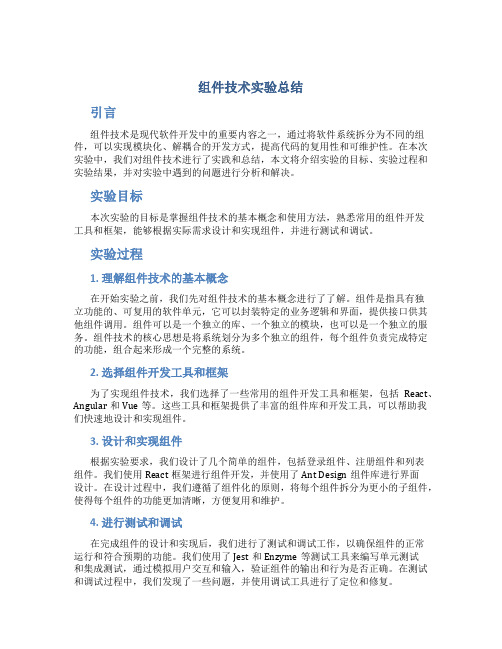
组件技术实验总结引言组件技术是现代软件开发中的重要内容之一,通过将软件系统拆分为不同的组件,可以实现模块化、解耦合的开发方式,提高代码的复用性和可维护性。
在本次实验中,我们对组件技术进行了实践和总结,本文将介绍实验的目标、实验过程和实验结果,并对实验中遇到的问题进行分析和解决。
实验目标本次实验的目标是掌握组件技术的基本概念和使用方法,熟悉常用的组件开发工具和框架,能够根据实际需求设计和实现组件,并进行测试和调试。
实验过程1. 理解组件技术的基本概念在开始实验之前,我们先对组件技术的基本概念进行了了解。
组件是指具有独立功能的、可复用的软件单元,它可以封装特定的业务逻辑和界面,提供接口供其他组件调用。
组件可以是一个独立的库、一个独立的模块,也可以是一个独立的服务。
组件技术的核心思想是将系统划分为多个独立的组件,每个组件负责完成特定的功能,组合起来形成一个完整的系统。
2. 选择组件开发工具和框架为了实现组件技术,我们选择了一些常用的组件开发工具和框架,包括React、Angular和Vue等。
这些工具和框架提供了丰富的组件库和开发工具,可以帮助我们快速地设计和实现组件。
3. 设计和实现组件根据实验要求,我们设计了几个简单的组件,包括登录组件、注册组件和列表组件。
我们使用React框架进行组件开发,并使用了Ant Design组件库进行界面设计。
在设计过程中,我们遵循了组件化的原则,将每个组件拆分为更小的子组件,使得每个组件的功能更加清晰,方便复用和维护。
4. 进行测试和调试在完成组件的设计和实现后,我们进行了测试和调试工作,以确保组件的正常运行和符合预期的功能。
我们使用了Jest和Enzyme等测试工具来编写单元测试和集成测试,通过模拟用户交互和输入,验证组件的输出和行为是否正确。
在测试和调试过程中,我们发现了一些问题,并使用调试工具进行了定位和修复。
实验结果通过本次实验,我们成功设计和实现了几个简单的组件,包括登录组件、注册组件和列表组件。
动力组件编程实验报告
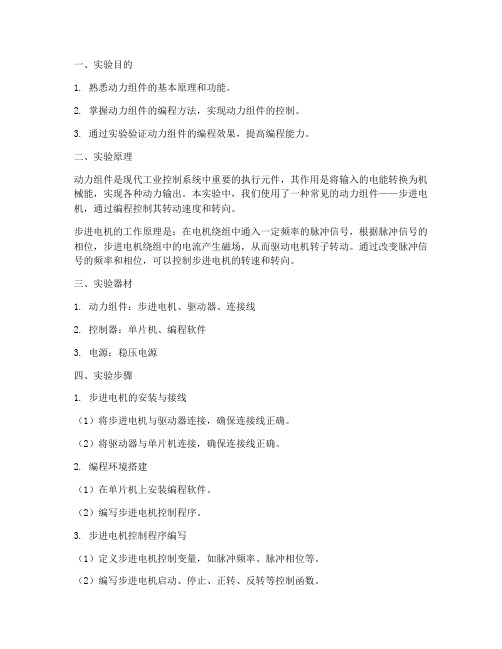
一、实验目的1. 熟悉动力组件的基本原理和功能。
2. 掌握动力组件的编程方法,实现动力组件的控制。
3. 通过实验验证动力组件的编程效果,提高编程能力。
二、实验原理动力组件是现代工业控制系统中重要的执行元件,其作用是将输入的电能转换为机械能,实现各种动力输出。
本实验中,我们使用了一种常见的动力组件——步进电机,通过编程控制其转动速度和转向。
步进电机的工作原理是:在电机绕组中通入一定频率的脉冲信号,根据脉冲信号的相位,步进电机绕组中的电流产生磁场,从而驱动电机转子转动。
通过改变脉冲信号的频率和相位,可以控制步进电机的转速和转向。
三、实验器材1. 动力组件:步进电机、驱动器、连接线2. 控制器:单片机、编程软件3. 电源:稳压电源四、实验步骤1. 步进电机的安装与接线(1)将步进电机与驱动器连接,确保连接线正确。
(2)将驱动器与单片机连接,确保连接线正确。
2. 编程环境搭建(1)在单片机上安装编程软件。
(2)编写步进电机控制程序。
3. 步进电机控制程序编写(1)定义步进电机控制变量,如脉冲频率、脉冲相位等。
(2)编写步进电机启动、停止、正转、反转等控制函数。
(3)编写主程序,实现步进电机控制。
4. 程序下载与调试(1)将程序下载到单片机中。
(2)通过调试工具观察步进电机运行状态,调整程序参数,实现所需控制效果。
5. 实验结果分析(1)观察步进电机转动速度和转向是否符合预期。
(2)分析程序中脉冲频率、脉冲相位等参数对步进电机控制的影响。
五、实验结果与分析1. 实验结果在实验过程中,我们成功实现了步进电机的正转、反转、停止等控制,转速可调,转向可逆。
2. 实验分析(1)通过调整脉冲频率,可以改变步进电机的转速。
频率越高,转速越快;频率越低,转速越慢。
(2)通过调整脉冲相位,可以改变步进电机的转向。
相位提前,电机正转;相位滞后,电机反转。
六、实验结论通过本次实验,我们掌握了动力组件的基本原理和编程方法,实现了步进电机的控制。
- 1、下载文档前请自行甄别文档内容的完整性,平台不提供额外的编辑、内容补充、找答案等附加服务。
- 2、"仅部分预览"的文档,不可在线预览部分如存在完整性等问题,可反馈申请退款(可完整预览的文档不适用该条件!)。
- 3、如文档侵犯您的权益,请联系客服反馈,我们会尽快为您处理(人工客服工作时间:9:00-18:30)。
textResult=【代码3】//创建textResult,其可见字符长是10
operatorLabel=new Label("+");
message=new Label("你还没有回答呢");
getProblem=new Button("获取题目");
Label operatorLabel,message;
Teacher teacher;
ComputerFrame(String s)
{ super(s);
teacher=new Teacher();
setLayout(new FlowLayout());
textOne=【代码1】//创建textOne,其可见字符长是10
textTwo=newTextField(10);//创建textTwo,其可见字符长是10
textResult=newTextField(10);//创建textResult,其可见字符长是10
getProblem.addActionListener(this);//将当前窗口注册为getProblem的ActionEvent事件监视器
{ add(new Label("您还没有编写SignalCanvas类"),BorderLayout.CENTER);
}
setBounds(100,100,360,300);
setVisible(true);
validate();
addWindowListener(new WindowAdapter()
signal.setGreen(0);
signal.setPosition(w/3,h/3);
signal.repaint();
}
}
else if(item.equals(itemGreen))
{ red=r;
}
public void setGreen(int g)
{ green=g;
}
public void setYellow(int y)
{ yellow=y;
}
public void setPosition(int x,int y)
{ this.x=x;
this.y=y;
}
public void setRadius(int r)
}
}
public class MainClass
{ public static void main(String args[])
{ ComputerFrame frame;
frame=【代码9】//创建窗口,其标题为:算术测试
}
}
通过编译得出如下答案:
1.textOne=newTextField(10);//创建textOne,其可见字符长是10
{ System.exit(0);
}
}
);
}
public void actionPerformed(ActionEvent e)
{ if(【代码7】)//判断事件源是否是getProblem
{ int number1=teacher.giveNumberOne(100);
int number2=teacher.giveNumberTwo(100);
import java.awt.event.*;
public class SignalCanvas extends Canvas
{int red,green,yellow,x,y,r;
SignalCanvas()
{ setBackground(Color.white);
}
public void setRed(int r)
if(e.getSource()==giveAnwser) //判断事件源是否是giveAnwser
frame=newComputerFrame("算术运算");//创建窗口,其标题为:算术测试
2、信号灯:请读懂下面模板程序,将其补充完整并调试运行。
import java.awt.*;
import java.applet.*;
}
g.fillOval(x,y,2*r,2*r);
}
}
public class SignalFrame extends Frame implements ItemListener
{ Choice choice;
SignalCanvas signal=null;
String itemRed="红灯",itemYellow="黄灯",itemGreen="绿灯";
{ public void windowClosing(WindowEvent e)
{ System.exit(0);
}
}
);
}
public void itemStateChanged(ItemEvent e)
{ String item=【代码6】//choice返回被选中的条目
int w=signal.getBounds().width;
int h=signal.getBounds().height;
int m=Math.min(w,h);
signal.setRadius(m/6);
if(item.equals(itemRed))
{ if(signal!=null)
{ signal.setRed(1);
signal.setYellow(0);
giveAnwser.addActionListener(this);//将当前窗口注册为giveAnwser的ActionEvent事件监视器
textResult.addActionListener(this);//将当前窗口注册为textResult的ActionEvent事件监视器
if(e.getSource()==getProblem) //判断事件源是否是getProblem
textResult.requestFocus();
textOne.setEditable(false);
textTwo.setEditable(false);
【代码4】//将当前窗口注册为getProblem的ActionEvent事件监视器
【代码5】//将当前窗口注册为giveAnwser的ActionEvent事件监视器
else
right=false;
}
return right;
}
}
public class ComputerFrame extends Frame implements ActionListener
{ TextField textOne,textTwo,textResult;
Button getProblem,giveAnwser;
textResult.setText(null);
}
if(【代码8】)//判断事件源是否是giveAnwser
{ String answer=textResult.getText();
try{
int result=Integer.parseInt(answer);
if(teacher.getRight(result)==true)
甘肃政法学院
本科学生实验报告
(三)
姓名:
学院:计算机科学学院
专业:计算机科学与技术
班级:
实验课程名称:
试验时间2011年10月15日
指导教师及职称
实验成绩:
开课时间2011学年第一学期
甘肃政法学院实验管理中心印制
实验题目
组件与事件编程
小组合作
否
姓名
班级
学号
一、实验目的:
1、掌握java图形用户界面设计常用类及其各自重要方法的应用。
【代码6】//将当前窗口注册为textResult的ActionEvent事件监视器
setBounds(100,100,450,100);
setVisible(true);
validate();
addWindowListener(new WindowAdapter()
{ public void windowClosing(WindowEvent e)
giveAnwser=new Button("确认答案");
add(getProblem);
add(textOne);
add(operatorLabel);
add(textTwo);
add(new Label("="));
add(textResult);
add(giveAnwser);
add(message);
2、掌握java事件处理模式并熟练掌握文本框上事件处理的方法。
3、进一步掌握java T组件、Swing组件及事件编程的各种方法。
4、掌握对话框的编制和事件处理方法。
5、掌握鼠标焦点事件、鼠标事件及键盘事件的处理方法。
二、实验环境:
装有JDK1.6,Eclipse的的计算机一台
三、实验内容与步骤:
return numberTwo;
}
public String giveOperator()
{ double d=Math.random();
if(d>=0.5)
operator="+";
else
operator="-";
return operator;
}
public boolean getRight(int answer)
